Приложение база данных компьютерная школа структура таблицы ученик
Обновлено: 08.07.2024
Предположим, что нам надо изготовить самый простой вариант базы данных, когда вся информация хранится в одной таблице.
Конструирование структуры будущих таблиц базы данных.
Таблицу будем создавать в режиме Конструктор. В ней будет 7 полей (код, фамилия, имя, отчество, год рождения, школа, класс) и 10 записей. Поле код - уникальный ключ записи (обычно используется для связи записей из разных таблиц).
Создание схемы базы данных.
При наличии одной таблицы схема базы данных тоже простая: состоит из одной этой таблицы, т.е. ее можно специально не делать.
Ввод данных в таблицы.
В данном варианте будет только одна таблица. Таблицу будем создавать в режиме Конструктор, а заполнять - в режиме таблицы, передвигаясь по ячейкам с помощью стрелок, клавиши табуляции или мышки.
Ход работы
· Вызовите программу Ассеss. Для этого дважды щелкните по пиктограмме Мiсгоsоft Ассеss. Перед вами откроется окно системы управления базами данных, в котором появится меню, представленное на рис.1.


· Щелкните по кнопке Создать или нажмите на клавишу [Еnter].
· В следующем окне выберите тип создаваемого документа (выберите соответствующую закладку). Вы создаете таблицу, поэтому выберите закладку Таблица (скорее всего, вы в ней и находитесь). Щелкните по кнопке Создать.
· Переходим к работе со следующим диалоговым окном: Новая таблица. Здесь несколько вариантов, но вы выберите Конструктор и щелкните по кнопке ОК. Появится окно Конструктора.

Напоминание. Переход от клетки к клетке осуществляется одним из способов: мышкой; нажатием на клавишу [Enter]; стрелками; клавишей [Tab].
· Заполните поля в Конструкторе данными из табл. 1. Общие свойства поля оставляем по умолчанию (какие задает сама программа). .
Таблица 1
| Имя поля | Тип данных |
| Фамилия | Текстовый |
| Имя | Текстовый |
| Отчество | Текстовый |
| Год рождения | Числовой |
| Школа | Числовой |
| Класс | Числовой |

· Сохраните таблицу, щелкнув по кнопке пиктографического меню.
· В появившемся окне наберите имя таблицы Список и щелкните по кнопке ОК. Появится запрос (рис. 4) на создание ключевого поля - уникального поля записи, по которому удобно связывать таблицы. В данном варианте будут самостоятельно появляться числа - номера записей.
· Ответьте ДА.

Замечание. Выбор режима работы: таблица или конструктор – осуществляется кнопкой

· Перейдите в режим таблицы, щелкнув по кнопке . Ввод данных вы будете производить в этом режиме, заполняя клетки таблицы. Значение

поля Код будет меняться автоматически. Если закончить ввод в ячейку нажатием на клавишу [Еnter], то маркер перейдет в следующую ячейку.
· Заполните базу данных значениями из табл. 2.
| Код | Фамилия | Имя | Отчество | Год рождения | Школа | Класс |
| Иванникова | Анна | Ивановна | ||||
| Баранова | Ирина | Алексеевна | ||||
| Корнилова | Ольга | Владимировна | ||||
| Воробьев | Алексей | Петрович | ||||
| Воробьев | Алексей | Иванович | ||||
| Воробьев | Олег | Григорьевич | ||||
| Скоркин | Александр | Евгеньевич | ||||
| Володина | Анна | Алексеевна | ||||
| Новоселов | Алексей | Антонович | ||||
| Александрова | Елена | Алексеевна |

· Сохраните введенные данные, щелкнув по кнопке . В результате вы получили таблицу, с которой можно будет работать.
- Для учеников 1-11 классов и дошкольников
- Бесплатные сертификаты учителям и участникам
Работа 1. Знакомство с СУБД LibreOffice Base
Цель работы: освоение простейших приемов работы с готовой базой данных в среде СУБД LibreOffice Base:
открытие базы данных;
просмотр структуры БД;
просмотр содержимого БД в режимах Таблица и Форма;
добавление записей через форму;
быстрая сортировка таблицы ;
Используемые программные средства: LibreOffice Base.
Справочная информация
Существуют СУБД, ориентированные на программистов и ориентированные на конечного пользователя. Любые действия, выполняемые с базой данных, производятся на компьютере с помощью программ. СУБД, ориентированные на программистов, фактически являются системами программирования со своим специализированным языком, в среде которых программисты создают программы обработки баз данных. Затем с этими программами работают конечные пользователи. К числу СУБД такого типа относятся Visual FoxPro, Oracle, Informix и др.
СУБД LibreOffice Base относится к системам, ориентированным па копечного пользова теля. Она позволяет пользователю, не прибегая к программированию, легко выполнять основные действия с базой данных: создание, редактирование и манипулирование данными. СУБД LibreOffice Base входит в состав свободно распространяемого офисного пакета LibreOffice (аналог коммерческого пакета Microsoft Office). Данный пакет является кроссплатформенным, т.е. существуют его версии для различных операционных систем (Windows, Linux, Мае). С помощью Base создаются и эксплуатируются персональные базы данных с относительно небольшим объемом информации. Для создания крупных промышленных информационных систем данный пакет не подходит.
Среда LibreOffice Base с окном базы данных на рабочем поле:

Среда Base имеет интерфейс, характерный для windоws-приложений, и включает в себя следующие составляющие: титульную строку с кнопками управления окном, главное меню, панель инструментов, рабочее поле и строку состояния. На рабочем поле устанавливается окно, состоящее из трех основных частей:
1) База данных. Содержит названия основных типов объектов, с которыми работает Base (Таблицы, Запросы, Формы, Отчеты) ;
2) Задачи. Содержит список задач, которые можно решитъ для выбранного объекта.
3) Источник данных. Здесь можно выбрать источник данных для работы (определенную таблицу, форму, запрос или отчет).
Данные, с которыми работает СУБД, также могут быть выстроены в иерархическую последовательность. На верхнем уровне такой иерархии находятся основные объекты Base. К ним относятся: таблицы, запросы, формы, отчеты.
Таблица - это главный тип объекта. Все остальные разновидности объектов являются производными от таблицы. Элементы данных, составляющих таблицу, - это записи и поля. Свойства элементов таблицы определяются типами, форматами полей и некоторыми другими параметрами.
Форма - это вспомогательный объект, без которого, в принципе, можно обойтись. Формы создаются для повышения удобства пользователя при просмотре, вводе и редактировании данных в таблицы.
Отчет - это документ, предназначенный для вывода на печать, сформированный на основании информации, содержащейся в таблицах и запросах.
Еще одним особым видом данных являются связи — описание структуры связей в многотабличной базе данных.
Режимы работы СУБД LibreOffice Base многообразны. Так же как и для других приложений Windows, иерархия режимов реализована через главное меню. Есть режимы общего характера: работа с файлами (меню Файл) ; работа с буфером обмена (меню Правка); режим настройки среды (меню Вид) ; справочный режим(меню Справка). Однако основным режимом можно назвать режим работы с базой данных. Он устанавливается после выполнения команды Файл ⇨ Создать базу данных или Файл ⇨ Открыть базу данных. Поскольку база данных хранится в файле, в первом случае система потребует задать имя и место хранения файла, а во втором - указать на существующий файл с базой данных.
После раскрытия на экране окна базы данных становятся доступными подрежимы работы с основными объектами Base: таблицам и, запросам и, формами и отчетам и, которые инициируются открытием соответствующих закладок в левой части окна. Например, для объекта Запросы можно создать запрос к базе данных в режиме дизайна (определив фильтры для выбора записей), в режиме мастера (более сложный вариант) и в режиме SQL-зaпpoca (самый универсальный вариант, требующий знания языка SQL).
Команды отдаются через главное меню, через кнопки на панели инструментов или в окнах, через контекстное меню (по правой кнопке мыши). Набор активных команд, как правило, носит контекстный характер, т. е. зависит от текущего режима работы. Наиболее важные команды вынесены на панель инструментов.
1. Запустить на исполнение LibreOffice Base.
4 . Закрыть таблицу. Перейти в режим работы со структурой таблицы: команда меню Правка ⇨ Правка.
5. Последовательно перемещаясь от поля к полю, познакомиться со свойствами полей: типами, форматами, длиной.
6. Закрыть конструктор.
1. Перейти в режим работы с формами (вкладка Формы).

3. Через открывшуюся форму просмотреть последовательность записей. Выполнить переход на первую и последнюю записи, на запись с номером 5, на запись с номером 10.4. Добавить в конец таблицы еще одну запись о новом ученике:
21, Валеев, Александр, 2, В, 6, 8.
5. Закрыть форму, сохранив введенную информацию.
Выполнить действия на сортировку записей в полной таблице.
с помощью кнопки на панели инструментов выполнить сортировку.
Выполнить действия, связанные с отбором записей из таблицы с помощью фильтра.
2. С помощью фильтра отобрать всех учеников из школы 44.
Для этого:выбрать кнопку ;
- Список учащихся школы.
- Сведения о родителях.
- Успеваемость за каждую четверть.
- Учёт полученных учебников.
- Учёт занятости в кружках.
Каждая таблица будет иметь свое уникальное поле. Этим полем первичного ключа будет Номер личного дела учащегося. В нашем случае главной будет таблица Список, а все остальные таблицы будут подчинёнными.
Запуск приложения Access.
[Пуск-Все программы-Microsoft Office-Microsoft Office Access 2003]
- После запуска необходимо выбрать пункт меню Файл - Создать.
- На экране появляется окно задач Создание файла. Выбрать Новая база данных.
- В диалоговом окне Файл новой базы данных необходимо указать имя таблицы Школа вместо db1.
- Теперь нажимаем кнопку Создать , после чего на экране появляется окно, в котором создается база данных.
Создание таблицы "Список учащихся".
Мы выяснили, что наша БД состоит из пяти таблиц.
Начнем работу с создания исходной таблицы, которую будем создавать в окне Школа: база данных. В этом окне будем создавать базу данных в режиме Таблицы и нажмем кнопку Создать.
В появившемся окне Новая таблица выбираем пункт Конструктор, нажимаем ОК и переходим к окну Таблица1: таблица. Начинаем заполнять таблицу.
В графу Имя поля будем записывать имена полей, далее тип данных, размер поля, описание.
Теперь сохраним таблицу: Файл - Сохранить. Дадим имя таблице Список учащихся.
Теперь начинаем заполнять таблицу, нажав кнопку Открыть в окне Школа: база данных. Заполним первую запись в таблице. Остальные записи сделаем после того, как создадим форму.
Чтобы создать форму, необходимо закрыть таблицу и перейти в окно: Школа: база данных. Переключить в окне вкладку Формы и нажать Создать.
На экране появилось новое окно: Новая форма, в котором в качестве источника данных выберем таблицу "Школа". Теперь выбираем пункт Мастер форм.
Алгоритм создания форм.
1. В окне Создание форм нажмем кнопку форму
2. Нажмем кнопку Далее.
3. Выберем в один столбец.
4. Нажмем кнопку Далее.
5. Выберем Облака.
6. Нажмем кнопку Далее.
7. Оставим имя Школа.
8. Нажать Готово.
Заполнив таблицу, сохраните её.
Установка связей между таблицами в базе данных.
Для просмотра связей выполните Сервис – Схема данных. Двойным щелчком запустить таблицы в окне Таблицы. Если связи не созданы, их можно настроить в диалоговом окне Связи , для этого выделить в главной таблице имя первичного ключа и перетащить его к соответствующему полю связанной таблицы, после этого откроется окно Схема данных.
Добавление данных в базу данных
Можно осуществить через таблицу и через форму. Обновление данных в связанных таблицах произойдет автоматически.
Удаление данных из базы данных
Осуществляется через таблицу.
Из полученных таблиц можно выбрать интересующие нас данные, создав запрос на выборку. Для этого в окне базы данных Школа выберем вкладку Запросы:
Создайте простой запрос, выбрав нужные поля из введенных таблиц. После того, как в правом окне будут введены все нужные поля, щелкните клавишу Далее и получите таблицу с выбранными данными.
По теме: методические разработки, презентации и конспекты

Представленные тестовые задания содержат 6 вариантов по 5 заданий в каждом. Задания отражают вопросы, которые изучаются в базовом курсе информатики и ИКТ УМК Макаровой Н.В., что позволяет использовать.
Конспект урока "Табличные базы данных"
Это только конспект урока. Есть ещё к конспекту презентация, но её я не могу разместить, потому что она много весит. Если кто-то заинтересуется могу прислать по электронной почте.
Табличные базы данных.
изучение нового материала.
Табличные базы данных
Презентация к уроку информатики в 11 классе (автор учебника - Н.Д.Угринович).

Урок "Табличная база данных"

Конспект-урока информатики и ИКТ в 11 классе. Использование формы для просмотра и редактирования записей в табличной базе данных. Практическая работа 3.2. Создание формы в табличной базе данных
Конспект урока информатики и ИКТ в 11классе Использование формы для просмотра и редактирования записей в табличной базе данных. Практическая работа 3.2. Создание формы в табличной базе данных.

Разработка урока "Создание табличной базы данных"
Разработка урока "Создание табличной базы данных" содержит конспект урока, презентацию и практическое задание.
Завуч может вносить следующие изменения:
• ввести информацию о новом учителе;
• удалить запись об ученике;
• изменить оценку ученику.
Необходимо предусмотреть возможность выдачи справки о количестве учеников, в данном классе и отчета о работе школы (количество учителей по предметам, количество кабинетов, исло учеников в каждом классе, число учащихся на 2, 4-5, 5 по классам и по школе).
Цель практических заданий – приобретение навыков анализа предметной области, проектирования базы данных, ее физической реализации в СУБД Access.
Результат выполнения работы представляется в виде файла БД Access, который должен содержать:
• спроектированные таблицы,
• схему данных со связями между таблицами,
• формы, обеспечивающих интерфейс пользователя,
• запросы,
• отчеты,
• главную кнопочную форму.



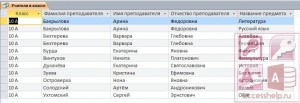

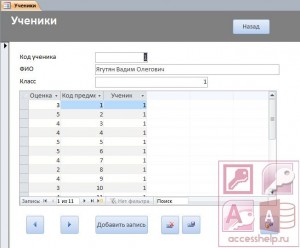
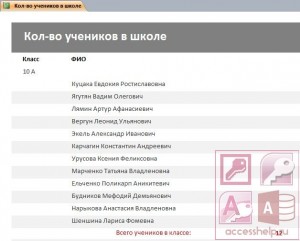

Главная кнопочная форма
Готовая база данных Access Школа доступна для скачивания по ссылке ниже.
Читайте также:

